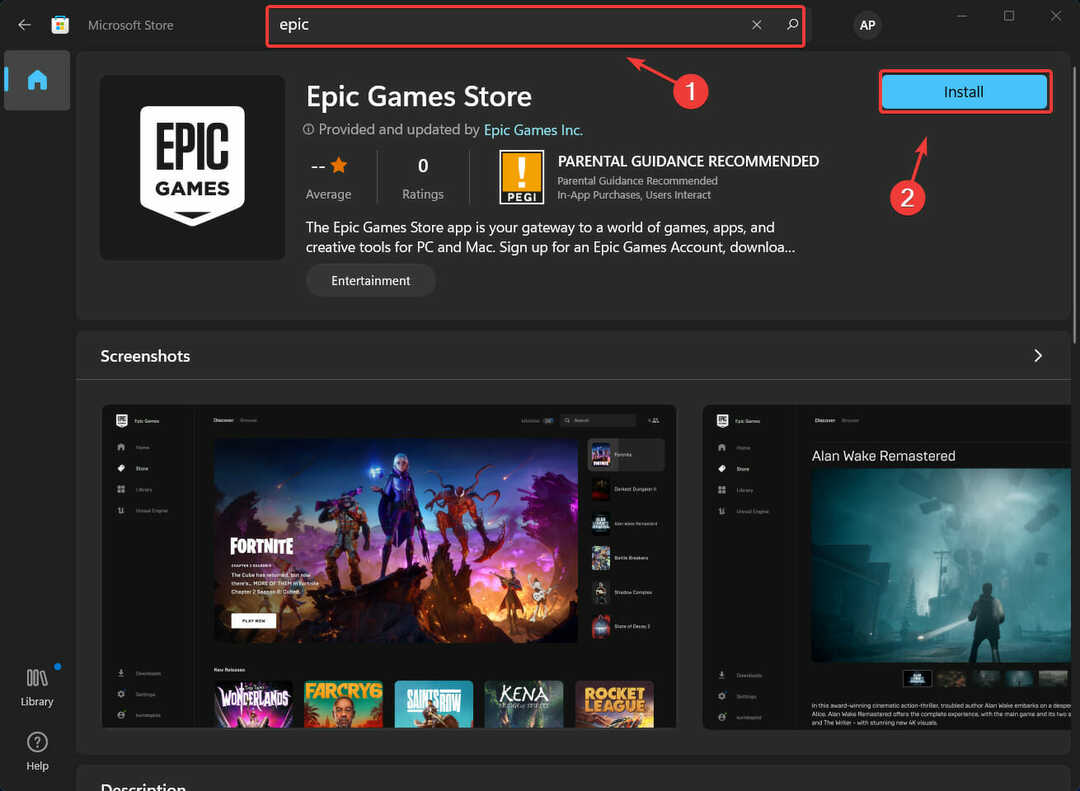- Περισσότεροι από λίγοι παίκτες έχουν ισχυριστεί ότι τα χειριστήρια Xbox τους έχουν σταματήσει να λειτουργούν και δεν αναγνωρίζονται πλέον.
- Είναι πιθανό τα Windows 11 να μην αναγνωρίζουν μονάδες USB λόγω παλιών ή δυσλειτουργικών προγραμμάτων οδήγησης ή λόγω ρυθμίσεων διαχείρισης ενέργειας.
- Μια επιλογή για την επίλυση του προβλήματος είναι να εγκαταστήσετε την πιο πρόσφατη έκδοση των προγραμμάτων οδήγησης ελεγκτή.
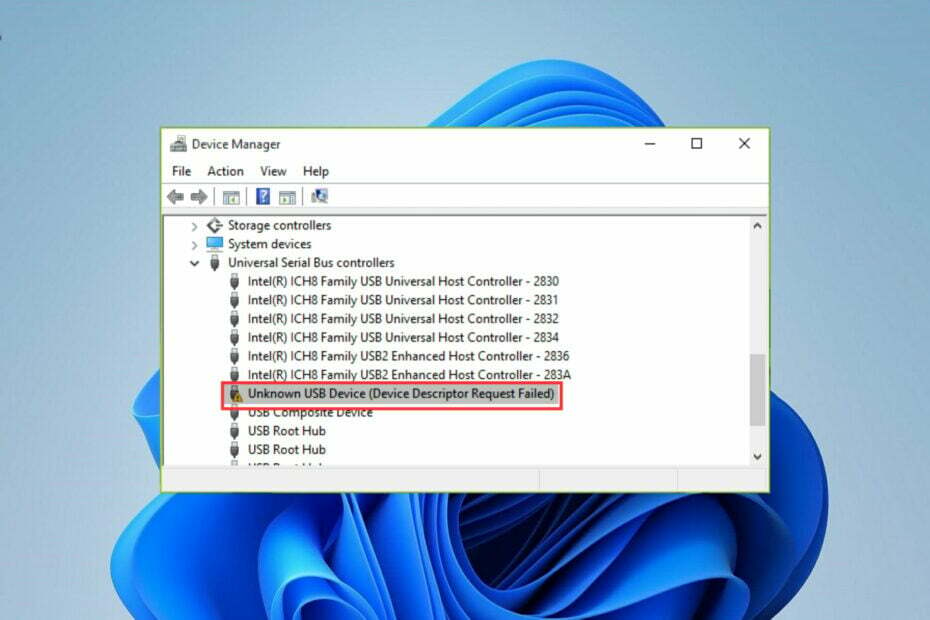
ΧΕΓΚΑΤΑΣΤΑΣΗ ΚΑΝΟΝΤΑΣ ΚΛΙΚ ΣΤΟ ΑΡΧΕΙΟ ΛΗΨΗΣ
Αυτό το λογισμικό θα επιδιορθώσει κοινά σφάλματα υπολογιστή, θα σας προστατεύσει από απώλεια αρχείων, κακόβουλο λογισμικό, αποτυχία υλικού και θα βελτιστοποιήσει τον υπολογιστή σας για μέγιστη απόδοση. Διορθώστε προβλήματα υπολογιστή και αφαιρέστε τους ιούς τώρα με 3 εύκολα βήματα:
- Κατεβάστε το Restoro PC Repair Tool που συνοδεύεται από πατενταρισμένες τεχνολογίες (διαθέσιμο δίπλωμα ευρεσιτεχνίας εδώ).
- Κάντε κλικ Εναρξη σάρωσης για να βρείτε ζητήματα των Windows που θα μπορούσαν να προκαλούν προβλήματα στον υπολογιστή.
- Κάντε κλικ Φτιάξ'τα όλα για να διορθώσετε ζητήματα που επηρεάζουν την ασφάλεια και την απόδοση του υπολογιστή σας
- Το Restoro έχει ληφθεί από 0 αναγνώστες αυτόν τον μήνα.
Η αντιμετώπιση προβλημάτων και δυσλειτουργιών δεν είναι κάτι καινούργιο, καθώς έχει γίνει τακτικό φαινόμενο για ορισμένους χρήστες, μετά την εγκατάσταση των Windows 11.
Ένα σοβαρό πρόβλημα με τη σύνδεση μεταξύ του χειριστηρίου Xbox και του υπολογιστή έχει αναφερθεί από μεγάλο αριθμό πελατών.
Η ειδοποίηση σφάλματος φαίνεται να λέει ότι το Η συσκευή USB δεν ανιχνεύεται, οπότε θα χρειαστεί να εγκαταστήσουμε την πιο πρόσφατη διαθέσιμη ενημέρωση προγράμματος οδήγησης.
Εάν ο ελεγκτής Xbox που διαθέτετε δεν λειτουργεί σωστά για οποιονδήποτε άλλο λόγο, οι μέθοδοι που αναφέρονται παρακάτω ενδέχεται να εξακολουθούν να είναι σε θέση να επιλύσουν το πρόβλημά σας. Φροντίστε να τα δοκιμάσετε προσεκτικά, βήμα προς βήμα.
Ποια χειριστήρια Xbox λειτουργούν με υπολογιστή;
Είναι δυνατό να χρησιμοποιήσετε ένα χειριστήριο Xbox One για να παίξετε παιχνίδια στον υπολογιστή σας, εάν προτιμάτε ένα gamepad αντί για ένα ποντίκι και πληκτρολόγιο όταν παίζετε στον υπολογιστή σας.
Επιπλέον, επειδή το χειριστήριο Xbox One υποστηρίζεται εγγενώς από τα Windows 11 (καθώς και τα Windows 10), η διαδικασία εγκατάστασης είναι εξαιρετικά απλή.
Η τεχνική με την οποία συνδέετε το χειριστήριο Xbox One στον υπολογιστή σας, από την άλλη πλευρά, μπορεί να διαφέρει ελαφρώς ανάλογα με τον τύπο του gamepad που έχετε και τη μέθοδο με την οποία επιλέγετε να συνδεθείτε.

Εάν δεν σας πειράζει η ενσύρματη σύνδεση, η χρήση ενός καλωδίου USB για τη σύνδεση οποιουδήποτε είδους χειριστηρίου Xbox One σε έναν υπολογιστή είναι μακράν η απλούστερη μέθοδος για να ξεκινήσετε. Τα χειριστήρια παιχνιδιών Xbox One S και Elite της Microsoft μπορούν επίσης να χρησιμοποιηθούν με αυτόν τον τρόπο.
Όλα τα χειριστήρια Xbox One είναι εξοπλισμένα με θύρα Micro USB. Εξαιτίας αυτού, μπορείτε να τα συνδέσετε απευθείας σε έναν υπολογιστή χρησιμοποιώντας έναν προσαρμογέα Micro USB σε USB Type-A (πωλείται χωριστά). Και, καθώς τα Windows μπορούν να αναγνωρίσουν αυτόματα τα συνδεδεμένα χειριστήρια Xbox One, δεν υπάρχει τίποτα περισσότερο σε αυτό.
Τι μπορώ να κάνω εάν ο ελεγκτής δεν αναγνωρίζεται στα Windows 11;
1. Αποσυνδέστε και επανασυνδέστε το χειριστήριο
Μπορείτε να επανεκκινήσετε την κονσόλα Xbox σας, να κάνετε έναν πλήρη κύκλο τροφοδοσίας ή να την αποσυνδέσετε φυσικά από τον υπολογιστή σας για να την επανεκκινήσετε πλήρως και να επιλύσετε πολλές κοινές δυσκολίες.
Δοκιμάστε να αποσυνδέσετε και να επανασυνδέσετε το χειριστήριο στον υπολογιστή αρκετές φορές. Αυτή η απλή στρατηγική πρέπει να είναι πάντα η πρώτη μέθοδος που δοκιμάζετε, καθώς παράγει σταθερά θετικά αποτελέσματα.
2. Ενημερώστε το πρόγραμμα οδήγησης USB
- Κάντε δεξί κλικ στο Αρχή εικονίδιο και μετά επιλέξτε Διαχειριστή της συσκευής.
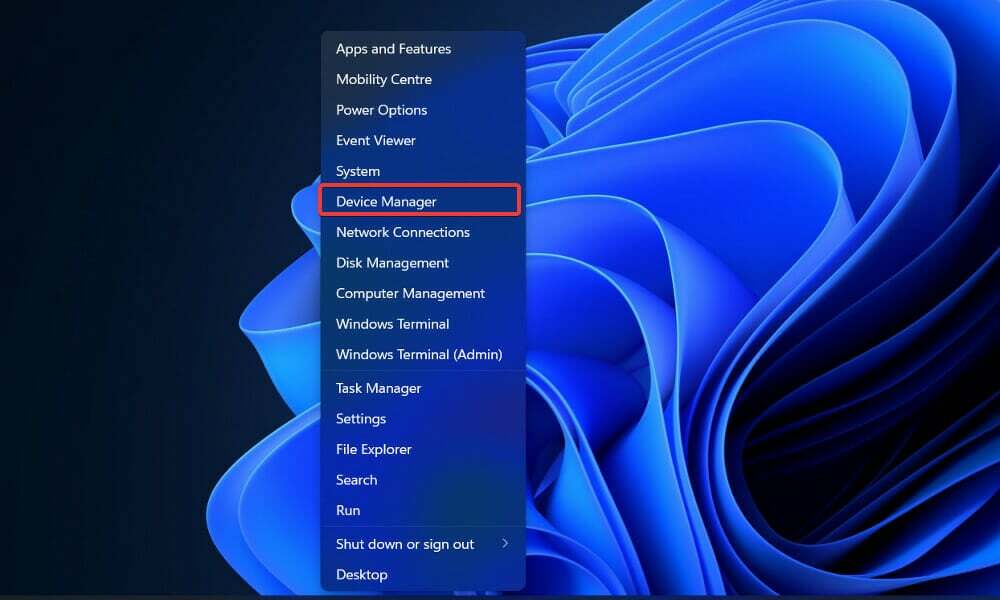
- Τώρα επεκτείνετε το Ελεγκτές Universal Serial Bus φάκελο, κάντε δεξί κλικ σε κάθε επιλογή USB και πατήστε Ενημέρωση προγράμματος οδήγησης.
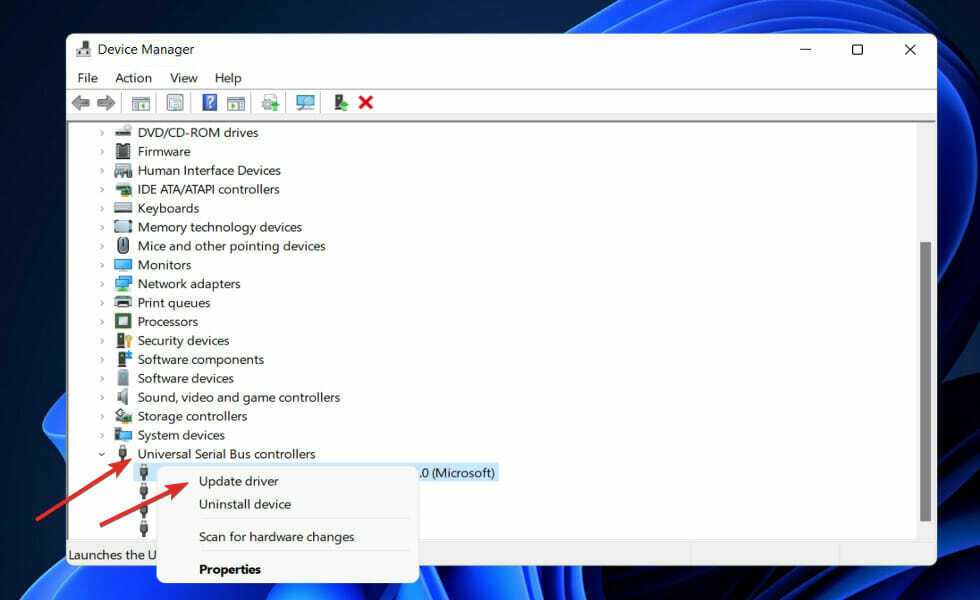
Περιμένετε να τελειώσουν οι διαδικασίες και, στη συνέχεια, επανεκκινήστε τον υπολογιστή σας για να εφαρμόσετε τις αλλαγές που έγιναν. Τώρα μπορείτε να δοκιμάσετε ξανά χρησιμοποιώντας το χειριστήριο Xbox.
3. Εγκαταστήστε ξανά το πρόγραμμα οδήγησης του ελεγκτή Xbox
- Κάντε δεξί κλικ στο Αρχή εικονίδιο και μετά επιλέξτε Διαχειριστή της συσκευής.
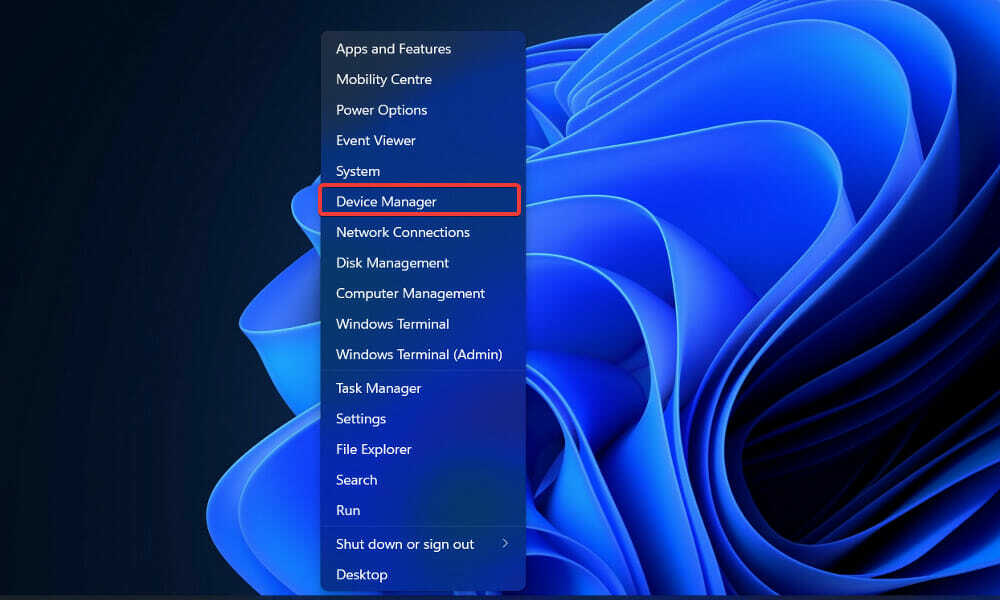
- Τώρα επεκτείνετε το Χειριστήριο Xbox One ενότητα, κάντε δεξί κλικ και πατήστε σε Απεγκατάσταση προγράμματος οδήγησης.
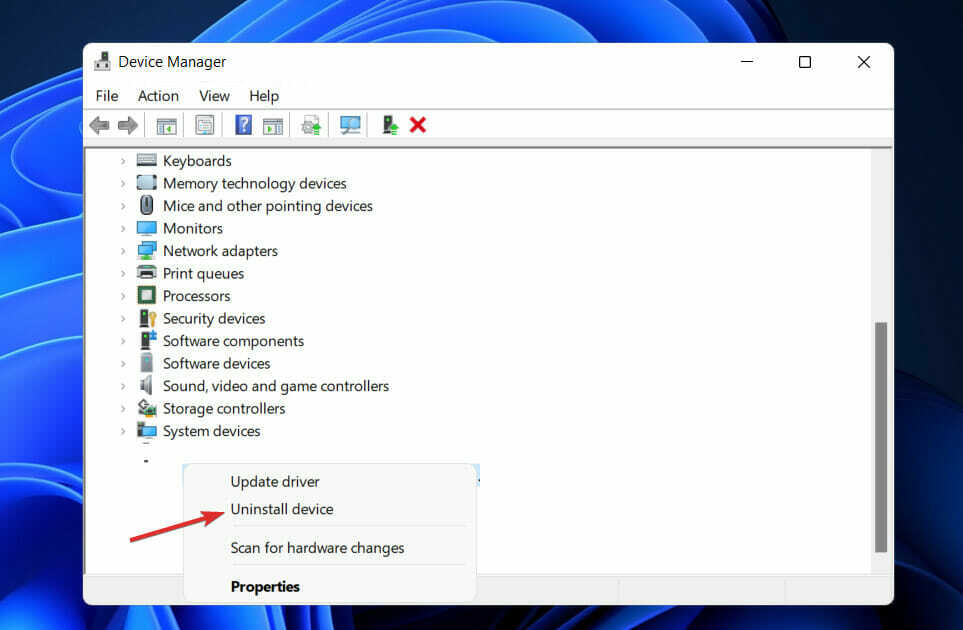
Μόλις ολοκληρωθεί η λειτουργία, επανεκκινήστε τον υπολογιστή σας. Κατά την επανεκκίνηση του υπολογιστή, τα Windows θα επανεγκαταστήσουν αυτόματα το πρόγραμμα οδήγησης.
Τώρα επεκτείνετε το Χειριστήριο Xbox One ενότητα, κάντε δεξί κλικ και πατήστε σε Απεγκατάσταση προγράμματος οδήγησης.
4. Απενεργοποιήστε το antivirus σας
- Κάντε κλικ στο βέλος επέκτασης από τη γραμμή εργασιών και κάντε δεξί κλικ στο εικονίδιο προστασίας από ιούς και, στη συνέχεια, επιλέξτε Έλεγχος ασπίδων Avast ακολουθούμενη από Απενεργοποιήστε για 10 λεπτά.

- Εάν έχετε εγκαταστήσει άλλα προγράμματα προστασίας από ιούς, μπορείτε να απενεργοποιήσετε προσωρινά την εφαρμογή ακολουθώντας τα ίδια βήματα όπως παραπάνω ή παρόμοια βήματα.
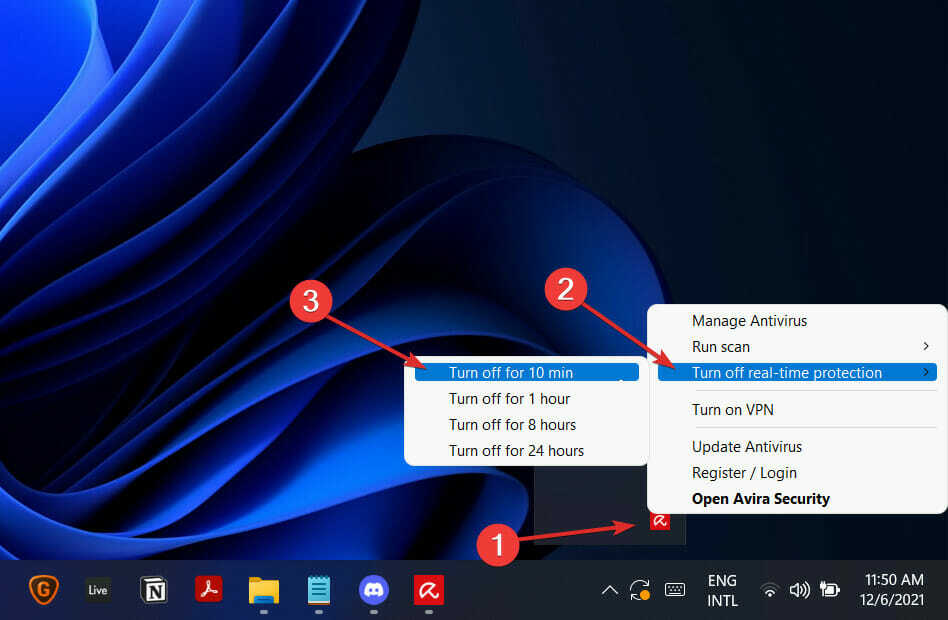
Εάν το πρόβλημα δεν παρουσιάζεται πλέον, είναι πιθανό ότι η εφαρμογή προστασίας από ιούς ήταν η ρίζα του προβλήματος. Θα έπρεπε σκεφτείτε να επιλέξετε μια άλλη συμβατή λύση προστασίας από ιούς για τα Windows 11 για να προστατέψετε τον υπολογιστή σας.
5. Ενημερώστε τα Windows
- Πάτα το Windows πλήκτρο + Εγώ να ανοίξει το Ρυθμίσεις εφαρμογή και μετά κάντε κλικ στην Ενημερωμένη έκδοση για Windows στον αριστερό πίνακα.

- Εάν έχετε νέες ενημερώσεις για λήψη, κάντε κλικ στο Εγκατάσταση τώρα κουμπί και περιμένετε να ολοκληρωθεί η διαδικασία, διαφορετικά κάντε κλικ στο Ελεγχος για ενημερώσεις κουμπί.
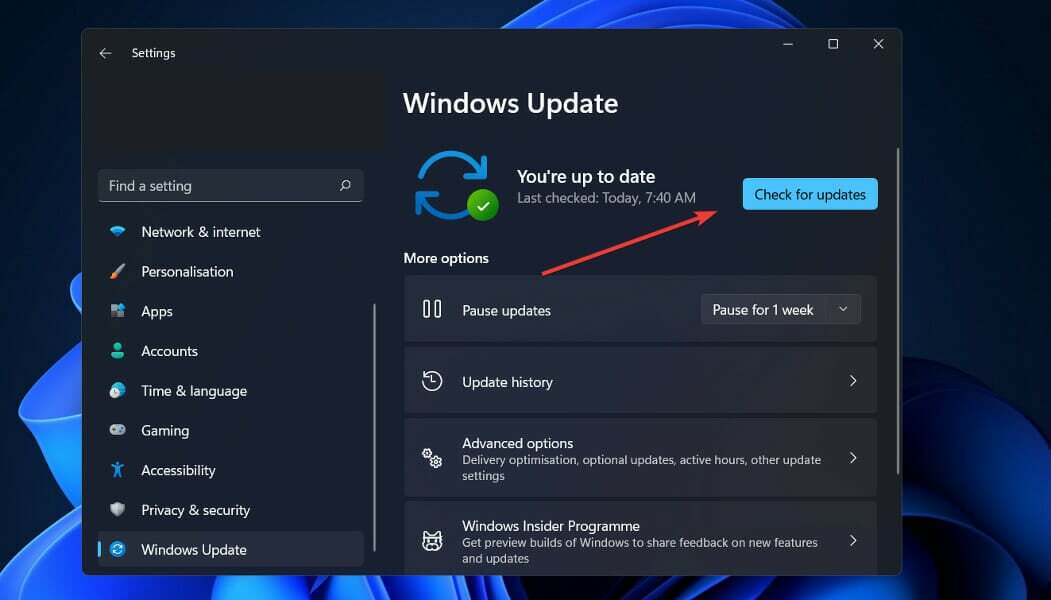
Εκτέλεση παλαιότερης έκδοσης των Windows….
Η εκτέλεση μιας παλαιότερης έκδοσης των Windows θα μπορούσε να είναι ένας παράγοντας που συμβάλλει στο σφάλμα, το οποίο μπορεί να επιλυθεί εύκολα με την ενημέρωση του λειτουργικού συστήματος. Πιθανότατα, το σφάλμα θα διορθωθεί στις επόμενες εκδόσεις.
6. Αλλάξτε το καλώδιο USB
Εάν βλέπετε μια ειδοποίηση που λέει Η συσκευή USB δεν αναγνωρίζεται ενώ προσπαθείτε να χρησιμοποιήσετε ένα χειριστήριο Xbox, είναι πιθανό το πρόβλημα να οφείλεται στο καλώδιό σας.
Σύμφωνα με τους χρήστες, υπάρχουν διάφοροι διαφορετικοί τύποι καλωδίων USB, με ορισμένα καλώδια να είναι κατασκευασμένα αποκλειστικά για φόρτιση και άλλα να έχουν σχεδιαστεί για να επιτρέπουν τόσο τη φόρτιση όσο και τη μεταφορά δεδομένων.
Για να διαπιστώσετε εάν το χειριστήριο Xbox σας δεν λειτουργεί σωστά ή αν δεν αναγνωρίζεται, δοκιμάστε να αλλάξετε το καλώδιο USB για να δείτε εάν αυτό λύνει το πρόβλημα.
Τι κάνει το Xbox Game Pass;
Με ένα μόνο μηνιαίο κόστος, το Xbox Games Pass σάς παρέχει πρόσβαση σε περισσότερα από 300 παιχνίδια που μπορείτε να κατεβάσετε και να παίξετε στην κονσόλα Xbox One ή Xbox Series X/S.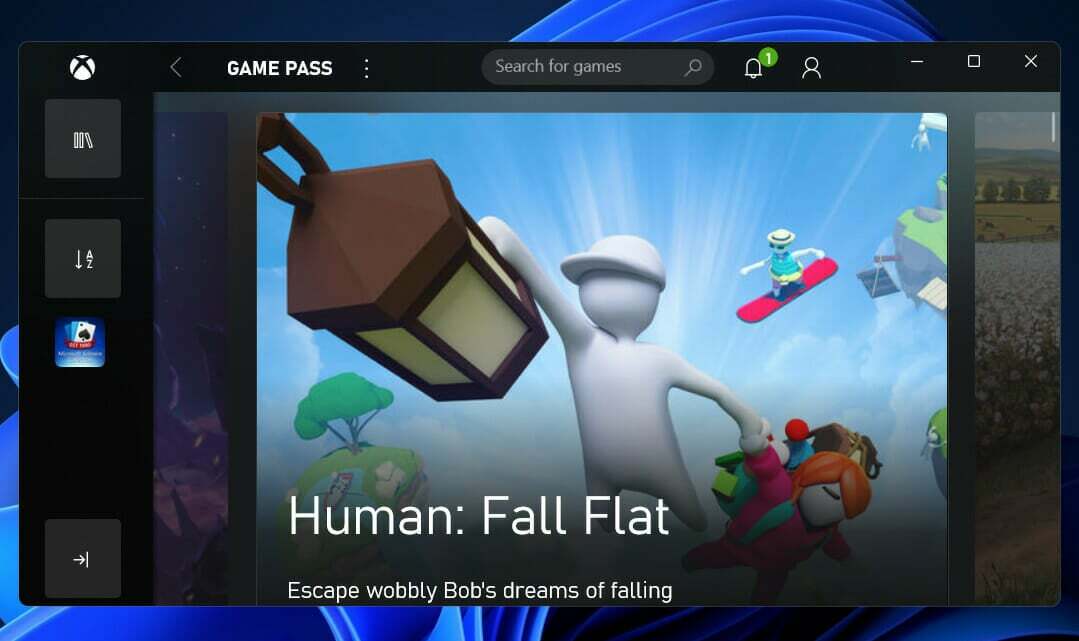
Όλοι οι χρήστες των Windows 11 έχουν απλή πρόσβαση στο Xbox Game Pass, το οποίο είναι μακράν η πιο σημαντική νέα πλατφόρμα παιχνιδιών της Microsoft μέχρι σήμερα. Αρκετές άλλες συνδρομητικές υπηρεσίες προσπάθησαν να καθιερωθούν ως το Netflix των βιντεοπαιχνιδιών, αλλά αυτή η εφαρμογή είναι το γνήσιο άρθρο.
Ξεκινά από 10 $ το μήνα και σας δίνει πρόσβαση σε μια συνεχώς μεταβαλλόμενη συλλογή εξαιρετικών τίτλων υπολογιστή. Το Game Pass είναι διαθέσιμο και σε κονσόλες, με μηνιαία συνδρομή 15 $.
Μαζί με κάθε σημαντικό παιχνίδι της Microsoft, από το Gears 5 έως το Halo Infinite, η βιβλιοθήκη περιλαμβάνει επίσης μια πληθώρα συναρπαστικών τίτλων τρίτων, όπως το Dragon Ball FighterZ και το The Forgotten City. Τα παιχνίδια είναι διαθέσιμα μόνο για περιορισμένο χρονικό διάστημα στην υπηρεσία, επομένως επωφεληθείτε από αυτά όσο μπορείτε.
Εάν αγοράσετε Xbox Game Pass Ultimate, θα λάβετε επίσης Xbox Live Gold, Xbox Game Pass για PC, EA Play, και πρόσβαση στο Xbox Cloud Gaming (παλαιότερα γνωστό ως Project xCloud) στην ίδια τιμή με το βασικό παιχνίδι Xbox Πέρασμα.
Για να μάθετε περισσότερα σχετικά με αυτήν την υπέροχη δυνατότητα των Windows 11, ρίξτε μια ματιά στην ανάρτησή μας σχετικά με τις καλύτερες δυνατότητες, παιχνίδια και προσφορές που είναι διαθέσιμες στο Xbox Game Pass.
Για περισσότερες πληροφορίες και πιθανές λύσεις που ισχύουν επίσης για τα Windows 11, ρίξτε μια ματιά στο άρθρο μας σχετικά με τον τρόπο διόρθωσης του σφάλματος που δεν αναγνωρίζεται από το χειριστήριο Xbox One στα Windows 10.
Εναλλακτικά, μπορείτε ρίξτε μια ματιά στον οδηγό μας για το πώς να διορθώσετε τα Windows 11 που δεν ανιχνεύουν συσκευές USB για να ανακαλύψετε ένα διαφορετικό σύνολο λύσεων που μπορείτε να χρησιμοποιήσετε για να επιλύσετε το πρόβλημα του Xbox.
Ενημερώστε μας στα σχόλια παρακάτω ποια λύση λειτούργησε καλύτερα για εσάς καθώς και ποιο παιχνίδι παίζετε περισσότερο από το πακέτο Xbox Game Pass. Ευχαριστώ για την ανάγνωση!